Az adathasználat ellenőrzése a Wi-Fi hálózaton elengedhetetlen az internetfogyasztás kezeléséhez és az adatkorlát túllépésének elkerüléséhez. Ahogy az iPhone-ok mindennapi életünk szerves részévé válnak, hasznos és szükséges megtudni, hogyan ellenőrizhetjük a WiFi használatát. Akár a saját internetfogyasztását követi nyomon, akár gyermeke eszközén figyeli az adatfelhasználást, ez az útmutató megmutatja, hogyan ellenőrizheti a WiFi használatát iPhone-on. Megvizsgáljuk az Apple beépített funkcióit, harmadik féltől származó alkalmazásokat és fejlett megfigyelési tippeket, valamint részletes útmutatásokat iOS 15 és iOS 16 rendszerre.
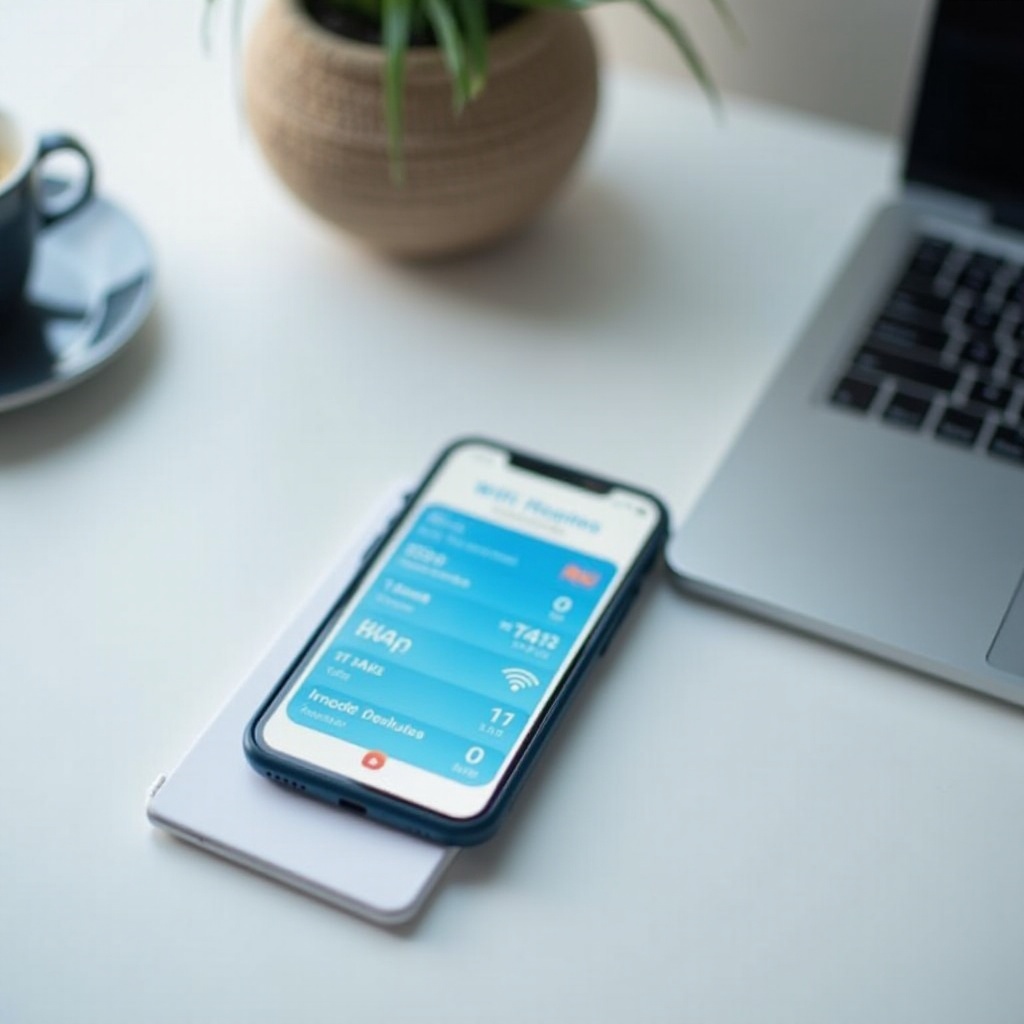
Az Apple beépített funkcióinak használata
Az Apple különféle eszközöket kínál az iOS-en belül, amelyek lehetővé teszik a felhasználók számára az adathasználat hatékony nyomon követését.
A Beállítások alkalmazás elérése
A kezdéshez lépjen be az iPhone Beállítások alkalmazásába. Ez az alkalmazás a készülék összes opciójának központja, a WiFi hálózatok beállításától az adatok nyomon követéséig. Ha itt van, könnyedén navigálhat, hogy megtalálja az összes szükséges információt a WiFi használatáról.
A Mobil és WiFi adat opciók megkeresése
A Beállítások elérése után koppintson a „Mobil” vagy „Mobiladatok” menüpontra. Itt egy átfogó listát talál az egyes alkalmazások adatfogyasztásáról. Bár ezek a beállítások részletes adathasználati statisztikákat nyújtanak a mobil adatokra, nem adnak ugyanilyet a WiFi-re. Néhány iOS verzió megmutathatja a WiFi Assist használatot, amely segít a felhasználóknak átváltani a mobil adatokra, ha a WiFi kapcsolat gyenge.
Az adathasználat statisztikák értelmezése
A Mobil szakaszon belül görgessen le, hogy megtekintse az egyes alkalmazások részletes használatát. Bár elsősorban a mobil adatokat rögzíti, annak megértése, hogy az egyes alkalmazások hogyan használják az internetet, még mindig hasznos lehet az általános adathasználat kezelésében. A pontos WiFi nyomon követéshez rendszerint a harmadik féltől származó alkalmazások hatékonyabbak.
Harmadik féltől származó alkalmazások az adatok megfigyelésére
Ha az Apple beépített eszközeit korlátozottnak találja, a harmadik féltől származó alkalmazások átfogóbb megoldásokat kínálhatnak.
A legjobb alkalmazások a WiFi használat nyomon követésére
Számos alkalmazás segíthet az iPhone-on a WiFi használat nyomon követésében. Népszerű nevek közé tartozik a DataMan, a My Data Manager és a NetMaster. Ezek az eszközök kiterjedt adatkövetési képességeket kínálnak, amelyek az Apple alapértelmezett opcióiból hiányozhatnak.
Lépésről lépésre útmutató minden alkalmazás használatához
- DataMan: Töltse le és telepítse a DataMan alkalmazást az App Store-ból. Nyissa meg az alkalmazást, és engedélyezze a szükséges jogosultságokat. Beállíthat adatkorlátokat, és részletes WiFi és mobiladat használati statisztikákat tekinthet át.
- My Data Manager: Telepítse a My Data Manager alkalmazást, és adja meg a szükséges jogosultságokat. Az alkalmazás lehetőséget ad az adatok kategorizálására és korlátainak beállítására, részletes áttekintést nyújtva az adathasználatáról.
- NetMaster: Töltse le a NetMaster alkalmazást az App Store-ból, és kövesse a beállítási utasításokat az WiFi használat nyomon követésének megkezdéséhez. Az alkalmazás nagyon felhasználóbarát felületen nyújt lehetőséget az adatok követésére és kezelésére.
A legjobb adatok nyomon követési alkalmazások előnyei és hátrányai
- DataMan:
- Előnyök: Valós idejű adatok nyomon követése, testreszabható figyelmeztetések, felhasználóbarát felület.
- Hátrányok: Drága lehet, nincs ingyenes verzió.
- My Data Manager:
- Előnyök: Elérhető ingyenes verzió, átfogó követési lehetőségek, heti használati bontás.
- Hátrányok: Hirdetéseket tartalmaz, lehet, hogy zsúfolt a felület.
- NetMaster:
- Előnyök: Hálózati elemzések, könnyen használható, feltöltési és letöltési adatokat is követ.
- Hátrányok: A prémium funkciók előfizetést igényelnek, időnkénti csatlakozási problémák.
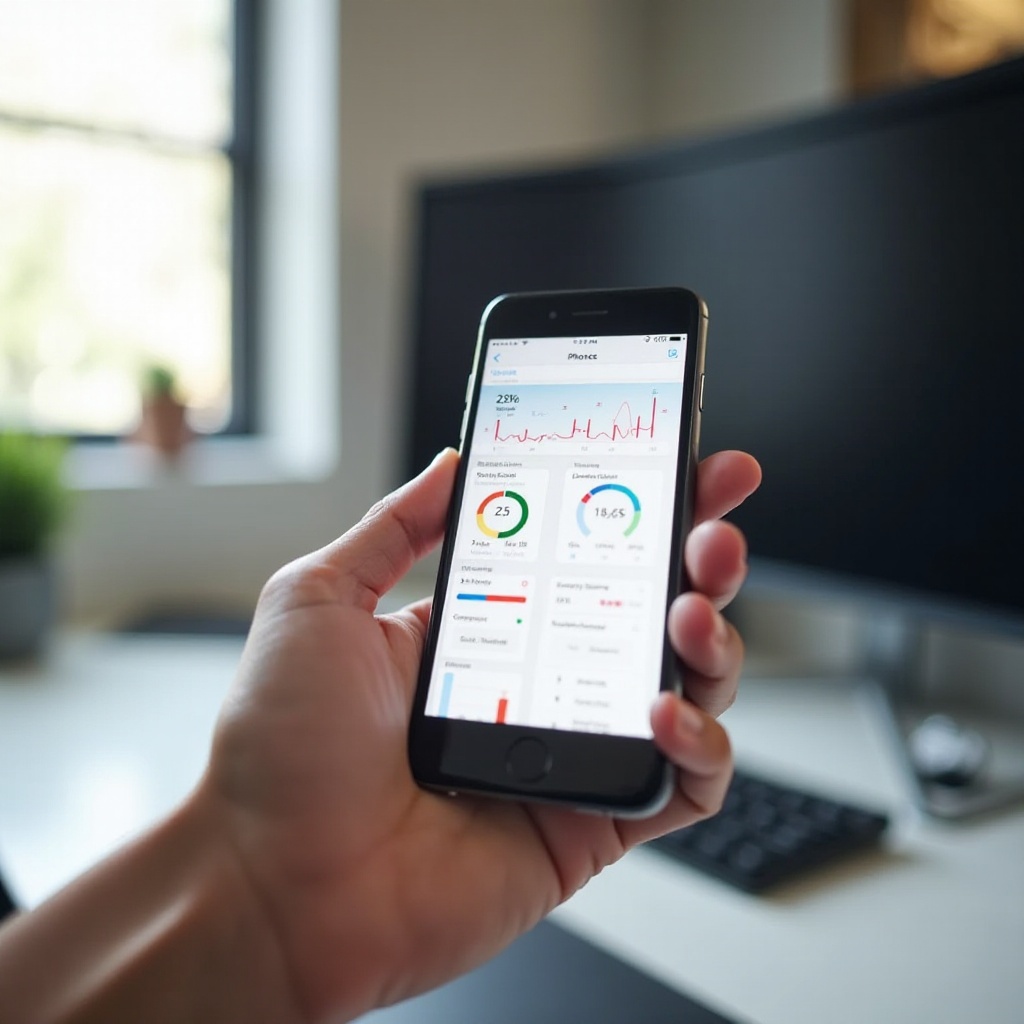
Fejlett tippek és trükkök
Azok számára, akik szeretnék fejleszteni az adatok nyomon követési képességeiket, íme néhány haladó tipp.
Használat nyomon követése több hálózaton
Olyan alkalmazások, mint a My Data Manager lehetővé teszik az adatok nyomon követését több hálózaton, átfogó képet adva az adathasználatáról. Ez segít hatékonyabban kezelni az internet használatát, függetlenül attól, hogy otthoni WiFi hálózathoz vagy nyilvános hálózathoz csatlakozik.
Figyelmeztetések beállítása magas adatfogyasztás esetén
Állítson be egyedi figyelmeztetéseket a magas adathasználat esetére az adatok követési alkalmazásában. Ez a funkció megakadályozhatja a váratlan adatkorlát túllépéseket. Például a DataMan lehetővé teszi a figyelmeztetések beállítását, amikor a használat eléri a meghatározott küszöböt.
A Családi megosztás használata a gyermek adathasználatának nyomon követésére
Ha aggódik gyermeke adathasználata miatt, az Apple Családi megosztás funkciója hasznos lehet. Lehetővé teszi, hogy több felhasználó egy fiók alatt legyen csoportosítva, így lehetőséget ad az adathasználatuk nyomon követésére és kezelésére.
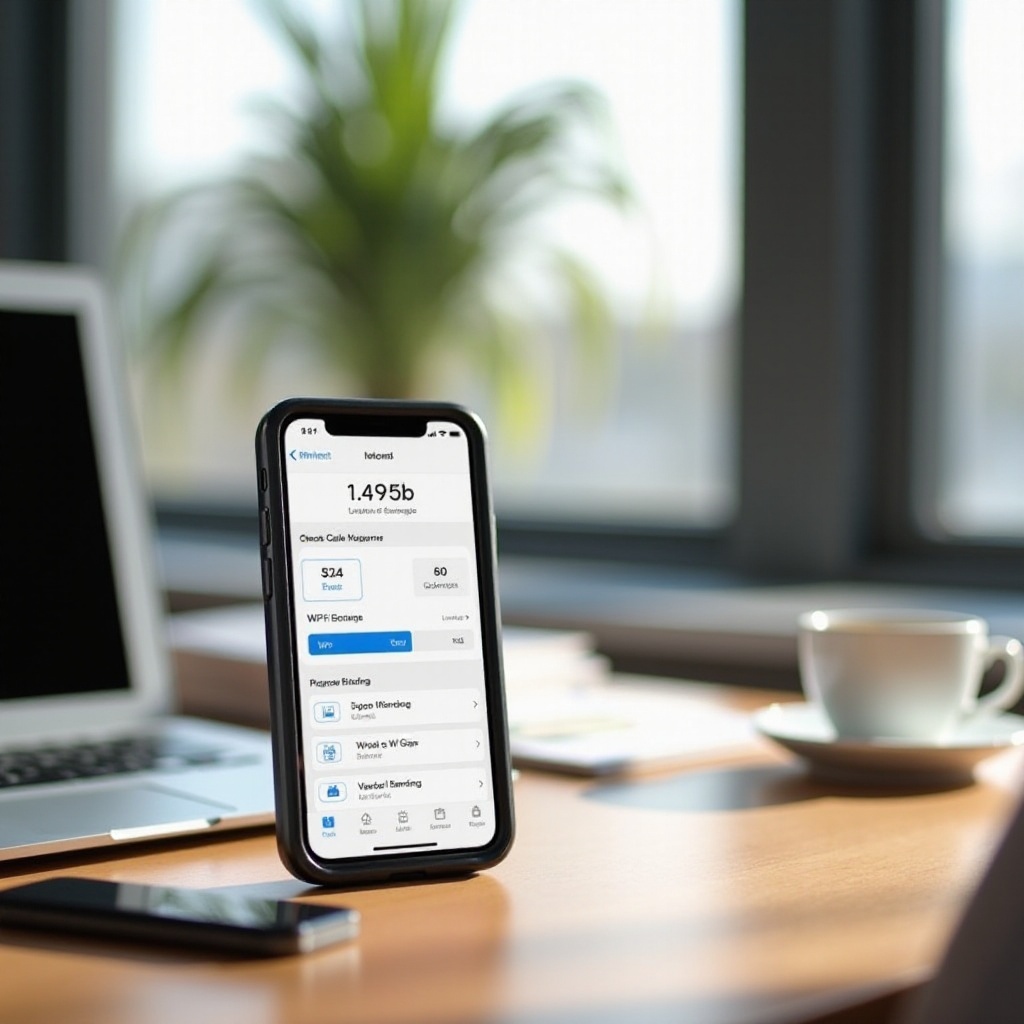
Részletes útmutatás iOS 15 és iOS 16 verziókhoz
Az adatok nyomon követése konzisztens maradt az iOS verziók között, de vannak finom különbségek az iOS 15 és iOS 16 között.
Különbségek az adatok nyomon követésében az iOS verziók között
Az iOS 15-ben az elsődleges mód az adatok ellenőrzésére a Mobil beállításokon keresztül történt. Az iOS 16-tal az Apple részletesebb Adathasználat beállításokat vezetett be, amelyek egyszerűsítik a WiFi adatok használatának megtekintését, amikor kompatibilis követési alkalmazásokat használnak.
Lépésről lépésre útmutatás iOS 15-höz
- Nyissa meg a Beállítások alkalmazást.
- Lépjen a „Mobil” vagy „Mobiladatok” menübe.
- Görgessen le az egyes alkalmazások adathasználatának megtekintéséhez. A pontos WiFi követéshez használjon egy harmadik féltől származó alkalmazást, ahogy korábban leírtuk.
Lépésről-lépésre útmutató iOS 16-hoz
- Nyissa meg a Beállítások alkalmazást.
- Navigáljon a „Mobil” vagy „Mobiladatok” menübe.
- Keresse meg az „Adathasználat” beállításokat a részletes statisztikákért. Mint az iOS 15-nél, a harmadik féltől származó alkalmazások növelik a követés pontosságát.
Következtetés
A WiFi használat nyomon követése iPhone-on elengedhetetlen az internetfogyasztás kezeléséhez és az adat túllépések elkerüléséhez. Bár az Apple néhány beépített eszközt biztosít, a harmadik féltől származó alkalmazások szélesebb körű adatok követési megoldásokat kínálhatnak. Fejlett tippek és részletes útmutatások különböző iOS verziókra további segítséget nyújthatnak az Ön monitorozási igényeihez. Ezeknek a módszereknek a megértésével és hatékony alkalmazásával jobban szabályozhatja adathasználatát, biztosítva, hogy a korlátain belül maradjon.
Gyakran Ismételt Kérdések
Mit tehetek, ha az iPhone-om nem megfelelően mutatja a WiFi adatforgalmat?
Ha az iPhone nem megfelelően mutatja a WiFi adatforgalmat, próbáld újraindítani az eszközt vagy frissíteni a legújabb iOS-verzióra. Használhatsz harmadik féltől származó alkalmazásokat is, amelyek jobban nyomon követik a WiFi adathasználatot.
Hogyan korlátozhatom a WiFi adatforgalmat az iPhone-omon?
A WiFi adatforgalom korlátozásához használd az olyan eszközöket, mint a DataMan és a My Data Manager, amelyek lehetővé teszik adatkorlátok és figyelmeztetések beállítását. Emellett kezeld az alkalmazások internet-hozzáférési engedélyeit az iPhone beállításainál.
Vannak biztonsági aggályok a harmadik féltől származó adatfigyelő alkalmazások használatával kapcsolatban?
Bár a legtöbb neves harmadik féltől származó adatfigyelő alkalmazás prioritásként kezeli a felhasználói biztonságot, mindig ellenőrizd az értékeléseket, és győződj meg róla, hogy az alkalmazás erős adatvédelmi irányelvvel rendelkezik. Kerüld azokat az alkalmazásokat, amelyek szükségtelen engedélyeket kérnek.

